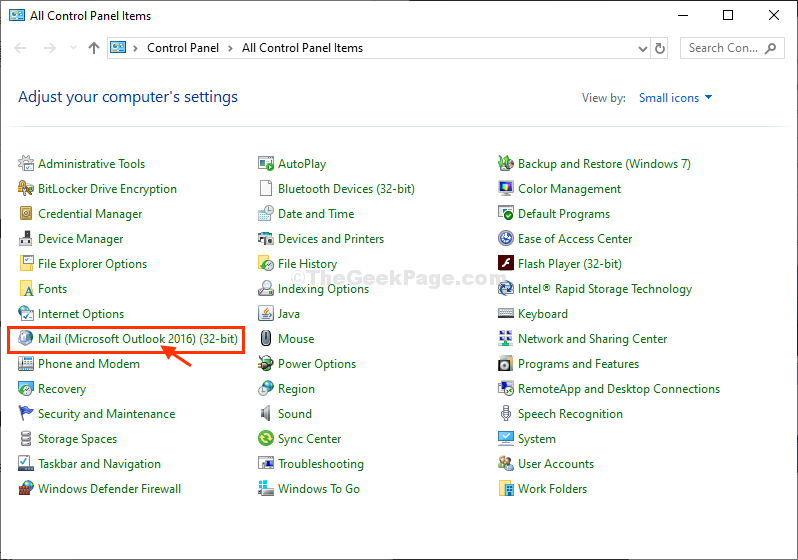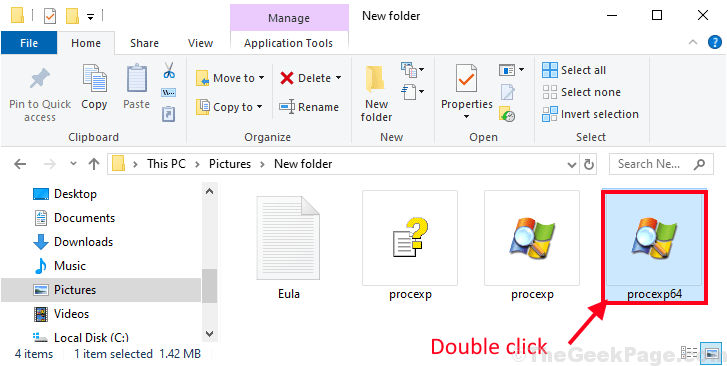See tarkvara hoiab teie draiverid töökorras ja hoiab teid kaitstud tavaliste arvutivigade ja riistvaratõrgete eest. Kontrollige kõiki draivereid nüüd kolme lihtsa sammuga:
- Laadige alla DriverFix (kinnitatud allalaadimisfail).
- Klõpsake nuppu Käivitage skannimine leida kõik probleemsed draiverid.
- Klõpsake nuppu Draiverite värskendamine uute versioonide saamiseks ja süsteemi talitlushäirete vältimiseks.
- DriverFixi on alla laadinud 0 lugejaid sel kuul.
Kuigi tänapäeval sisaldab vähem sülearvuteid DVD-optilisi draive, on neid siiski palju. Kui teie sülearvuti DVD-draivi nupp plaati ei välju, on mitmeid võimalikke parandusi. Siin on mõned soovitused, mis aitavad teie sülearvuti DVD-draivi plaati välja tõsta.
Esiteks, siin on veel mõned näited sellest probleemist:
- CD-draiv ei avane sülearvutis
- DVD väljutusnupp ei tööta
- Acer sülearvuti DVD-draiv ei avane
- CD-draiv ei ava Windows 10-d
- Acer DVD-draiv ei avane
Mida teha, kui väljutusnupp lakkab sülearvutil töötamast
Sisukord:
- Eemaldage draiv Windowsis
- Sulgege Windowsis tarkvara
- Värskendage CD / DVD-draiveri draiverit
- Käivitage riistvara ja seadmete tõrkeotsing
- Installige uuesti CD / DVD-draiveri draiver
- Sunniviisiline väljutamine
Parandus: Windows 10, 8.1, 7 ei tööta väljutusnupp
1. Eemaldage draiv Windowsis
- Esiteks saate ikkagi Windowsis DVD-draivi avada. Selleks klõpsake nuppu Failihaldur nupp Windows 10 tegumiribal (või avage varasematel platvormidel Windows Explorer).
- Klõpsake nuppu See arvuti File Exploreri akna vasakul küljel nagu allpool olevas hetktõmmis.
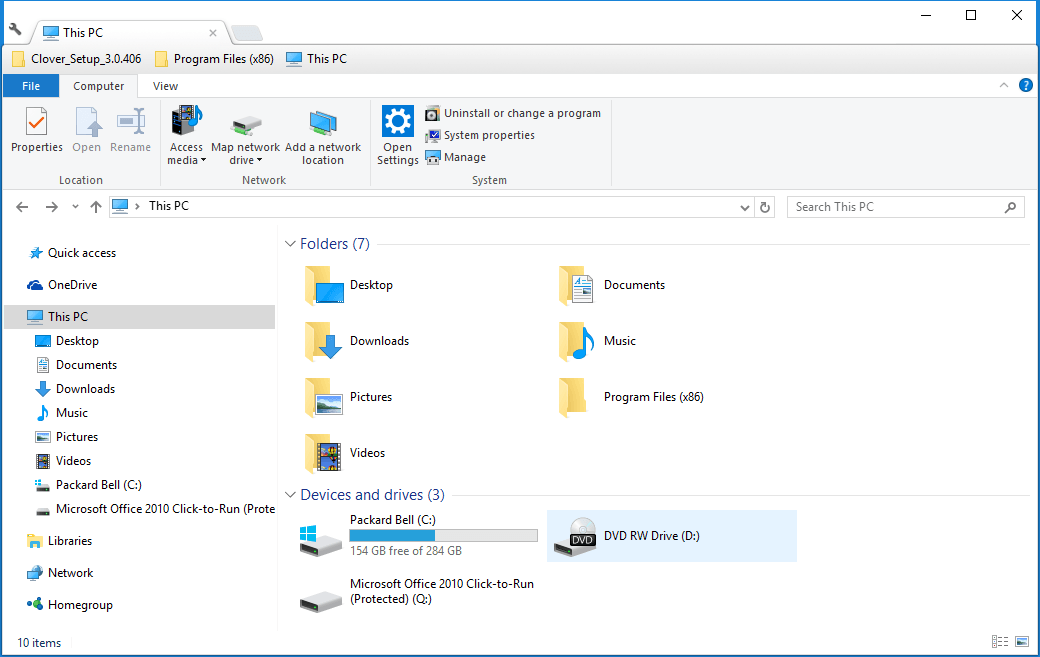
- Paremklõpsake seal loetletud DVD-draivi ja valige Välja visata kontekstimenüüst. Seejärel võib DVD-draiv avaneda.
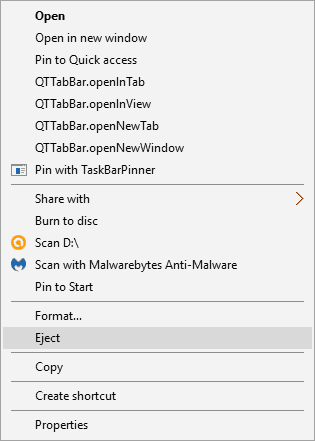
2. Sulgege Windowsis tarkvara
Kui Välja visata suvand draivi ei avanud, võib mõni programm hoida seda suletuna, kui ketas on juba sisestatud. Isegi kui tegumiriba ei sisalda ühtegi avatud programmi akent, peate võib-olla siiski mõne tausttarkvara sulgema järgmiselt.
- Paremklõpsake tarkvara ikoone süsteemses salves ja valige programmide kontekstimenüüdest sulgemis- või väljumisvalik.
- Võite paremklõpsata tegumiribal ja valida Task Manager allpool olevas võtmes näidatud akna avamiseks.
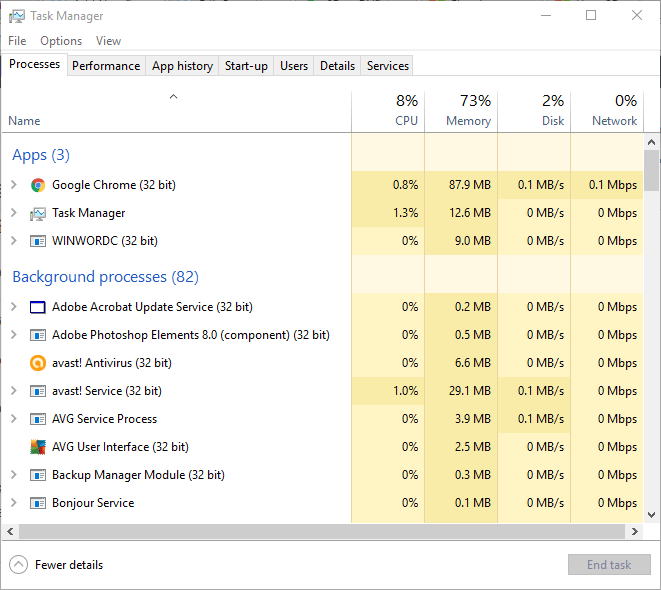
- Nüüd paremklõpsake taustaprotsesside all loetletud programme ja valige Lõpeta ülesanne nende sulgemiseks.
- Kui olete sulgenud nii palju tarkvara kui võimalik, vajutage uuesti DVD väljastamisnuppu.
3. Värskendage CD / DVD-draiveri draiverit
DVD-draivi seadme draiveril võib olla midagi pistmist väljutusnupu mittetoimimisega. Draiveri värskendamine võib DVD-draivi teostatavalt parandada. See kehtib eriti pärast hiljutist OS-i platvormi uuendamine, mis võib põhjustada seadme draiveri ühildumatust.
- Avage Cortana ja sisestage otsingukasti „Device Manager”.
- Valige Seadmehaldus otse allpool olevas hetktõmmis kuvatud akna avamiseks.
- Klõpsake nuppu CD- / DVD-ROM-draivid seadmehalduri aknas.
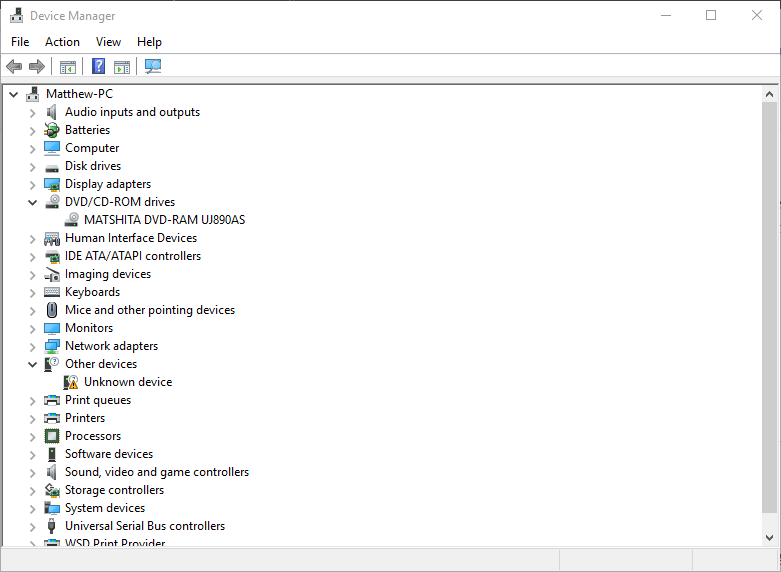
- Seejärel paremklõpsake seal loetletud DVD-draivi ja valige Uuendage draiveritarkvara.
- Valige Uuendatud draiveritarkvara otsimine automaatselt aknas Värskenda draiveritarkvara. Seejärel leiab Windows DVD-draivi jaoks uusimad seadme draiverid.
Draiverite värskendamine automaatselt
On väga oluline valida õiged draiveriversioonid tootja veebisaidilt. Kuid kuna DVD-draivi jaoks võib olla raske õigeid draivereid leida, võib draiverite automaatseks leidmiseks pühendatud tarkvara olla kasulik.
Need tööriistad on välja töötatud draiverite automaatseks värskendamiseks ja arvutivigade vältimiseks, mis on põhjustatud teie nimel valede draiveriversioonide installimisest.
⇒Hankige Driverfix
4. Käivitage riistvara ja seadmete tõrkeotsing
Kui kasutate operatsioonisüsteemi Windows 10 Creators Udate (2017) ja tõenäoliselt kasutate seda, on erinevate probleemide lahendamiseks kasulik tõrkeotsingu tööriist. Sealhulgas riistvaraga seotud probleemid. Seega, kui ükski eelmistest lahendustest probleemi ei lahenda, proovime riistvara tõrkeotsingut.
Kuidas seda teha:
- Avage jaotis Seaded.
- Minema Uuendused ja turvalisus > Veaotsing.
- Kerige alla ja klõpsake nuppu Riistvara ja seadmed.
- Minema Käivitage tõrkeotsing.

- Oodake, kuni protsess lõpeb.
- Taaskäivitage arvuti.
5. Installige uuesti CD / DVD-draiveri draiver
Kui te ei pea seda värskendama CD / DVD-draiv draiveri, saate selle selle asemel uuesti installida. Selleks saate Windowsi seadmehalduri aknas paremklõpsata oma DVD-draivil ja valida Desinstalli > Okei. Seejärel installitakse Windowsi taaskäivitamisel seadme draiver automaatselt uuesti.
6. Sunniviisiline väljutamine
Mõne sülearvuti DVD-draivides on sunniviisiline auk. Kui leiate DVD-draivilt väikese auku, on see tõenäoliselt sundväljavõtmise nupp. Ärge ajage seda segi ühegi suurema kõrvaklappide ühenduse pordiga, mis võib olla DVD-draivi kõrval. Kui olete leidnud jõu väljutamise augu, saate DVD-draivi avada järgmiselt.
- Sülearvuti väljalülitamiseks lülitage Windows välja.
- Nüüd avage kirjaklamber nii, et see laieneks umbes üks kuni kaks tolli.
- Järgmisena peaksite sisestama kirjaklambri DVD-draivi sundväljavõtte auku.
- Vajutage kirjaklambrit ettevaatlikult auku, kuni DVD-draivi salv välja hüppab.
- Nüüd saate draivipesa täielikult välja tõmmata ja CD- või DVD-d eemaldada.
Nii saate parandada DVD-draivi, mis ei välju. Kui DVD-draivi väljutusnupp sageli ei tööta, kaaluge selle asendamist nupuga väline Blu-ray-draiv sülearvutite jaoks.
SEOTUD LOOD, mida peate kontrollima:
- Parandus: Windows 10-s puudub DVD-draiv
- Parandus: DVD ei tööta Windows 10 / 8.1-s
- Parandus: DVD-d ei esitata ASUS-sülearvutis
- Parandus: automaatne esitus ei tööta Windows 10-s
- Windows 10 ei saa DVD-d ega Blu-ray-d esitada [Paranda]